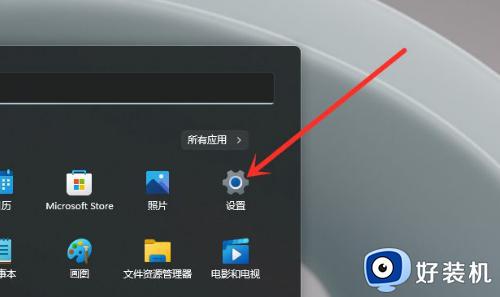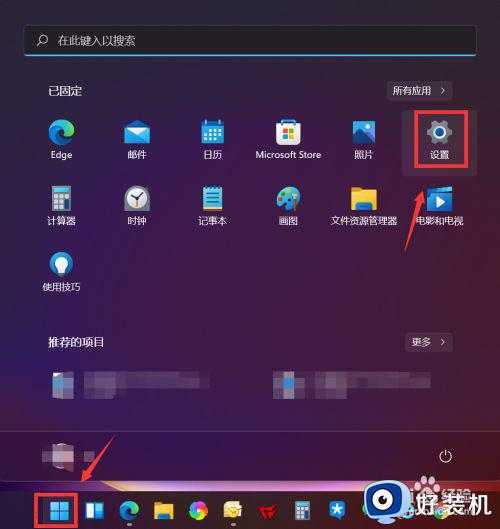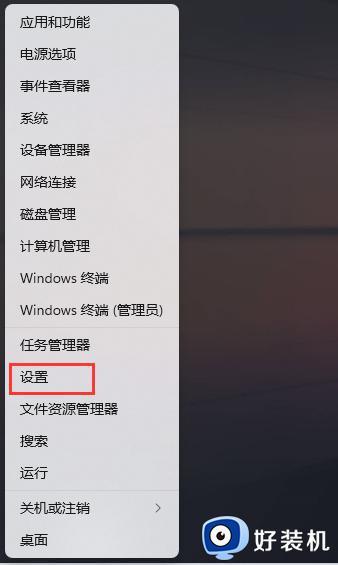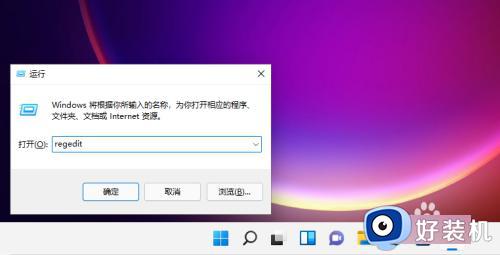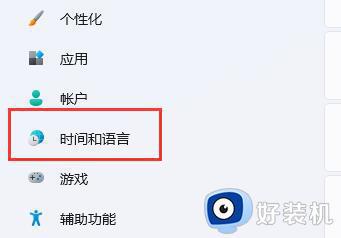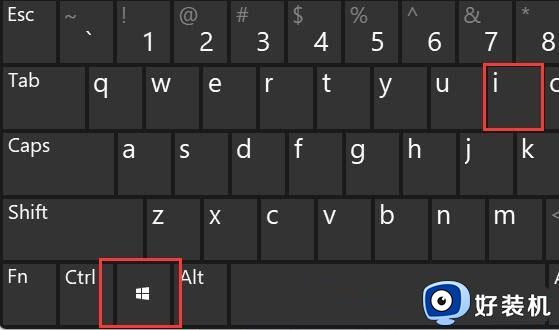win11输入法怎么最小化到任务栏 win11输入法最小化在右下角怎么设置
时间:2023-10-30 14:09:02作者:jhuang
我们在电脑上打字都离不开输入法的使用,除了使用自带的输入法,还可以安装搜狗等输入法。在免激活win11系统中,许多用户希望把输入法最小化来让屏幕空间更大,那么win11输入法怎么最小化到任务栏呢?接下来,让我们一起来探索win11输入法最小化在右下角怎么设置的教程。
操作方法:
1、点击左下角任务栏中的"开始",选择菜单列表中的"设置"。
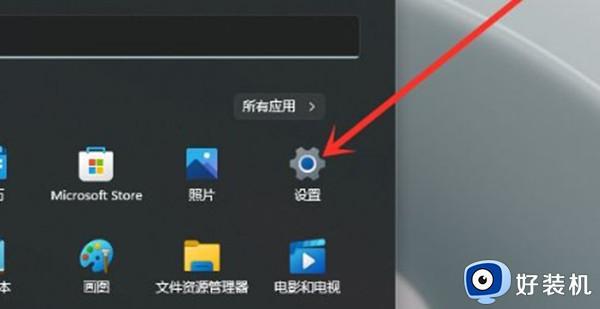
2、进入到新的窗口界面后,点击左侧栏中的"时间和语言"选项,随后点击右侧中的"输入"。
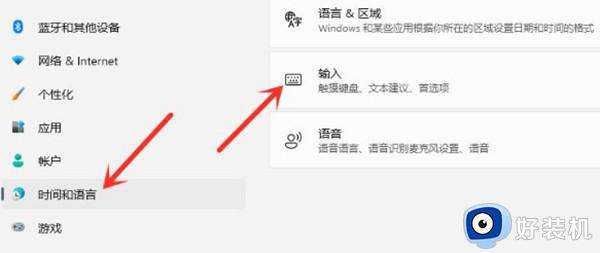
3、然后点击其中的"高级键盘设置"选项。
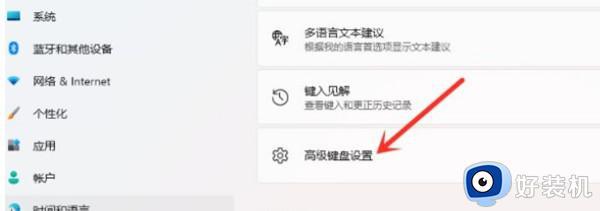
4、最后找到其中的"使用桌面语言栏",并将其小方框勾选上就可以了。
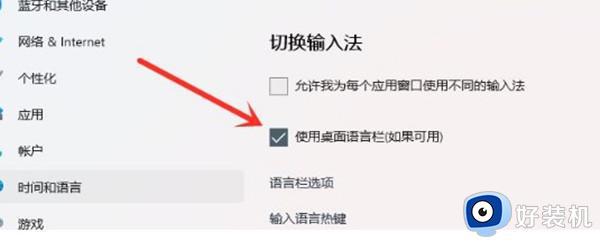
以上就是win11输入法最小化到任务栏的方法,有需要的用户可以按照以上步骤进行操作,希望对大家有所帮助。